
Apple-yrityksen luoma käyttöjärjestelmä tunnetaan maailmanlaajuisesti turvallisuusrajoituksistaan, joten kolmannen osapuolen sovellusten asentaminen on kielletty menettely tietokoneellasi.
Vaikka kaupan käyttö on pakollista sovelluksen ostamiseen, tässä kirjastossa on todella laaja ohjelmistosisältö. Valitettavasti kaikkia ohjelmia ei ole, joten joskus on tarpeen ladata joitain Internetistä.
Tässä aukko aukeaa, koska tuntemattoman kehittäjän ohjelman asentaminen lisää sen mahdollisuutta haittaohjelma tai muun tyyppinen uhka.
Tämä huomioon ottaen on suositeltavaa ladata ohjelmat suojatulta sivulta seuraavien kokoonpanojen suorittamiseksi niiden asentamiseksi.
Noudata alla olevia ohjeita käyttääksesi kolmannen osapuolen sovelluksia Mac-tietokoneellasi!
Mac App Storen päätarkoitus on varmistaa, että ohjelmat ovat käyneet läpi useita tiukat parametrit, kaikki ennen sen lataamisen mahdollistamista olemassa oleville tietokoneille.
Tämä johtuu Internetin kautta hiipivistä haitallisista tekijöistä, jotka ovat saavuttaneet suuren suosion, estäen näin ketään niistä pääsemästä johonkin näistä tietokoneista.
Koska sinun on ehkä käytettävä sovellusta, jota ei löydy mainitussa kaupassa, voit aina yrittää löytää sen Internet-hakukoneiden kautta. Tämä ei vaadi paljon vaivaa, koska sinun tarvitsee vain avata selain kuten Safari käyttääksesi Googlea, hallitsemalla siellä ohjelmiston nimen ja sanan ”Mac” kirjoittamista.
Täällä näet luettelon verkkosivustoista, joista suurin osa on yleensä turvallisia tai virallisia kehittäjiä. Kun olet ladannut ja löytänyt tiedoston Mac-tietokoneesi kansioihin, teet seuraavan kokoonpanomuutoksen, jotta kolmansien osapuolten sovellukset voidaan asentaa.
- Syötä osio ”Järjestelmäasetukset” joka on tietokoneen sisällä ja valitse vaihtoehtoluettelosta ”Turvallisuus ja yksityisyys”.
- Kun kirjoitat ”Salli asennukset ladattu …” -osioon, näet vasemmassa alakulmassa riippulukon, jossa syötät salasanan ja valitset haluamasi muutoksen.
- Näkyviin tulee kolme vaihtoehtoa: ota käyttöön asennukset vain Mac App Storesta, Storesta ja tunnistetuista kehittäjistä sekä lopuksi Kaikki sivustot -asennukset.
- Kun olet valinnut haluamasi vaihtoehdon, tallenna muutokset ja palaa kansioon, jossa latauksesi sijaitsee, jotta voit asentaa sen kerralla.
Koska tämä kokoonpano on käytössä Macin Mojave-versioon saakka, on suositeltavaa, että asennat ne tai sitä ennen sitä.
Onko sinulla uudempi versio kuin Catalina ja sinun on asennettava kolmannen osapuolen sovelluksia? Tässä on ratkaisu!
Yksi pahin uutinen, jonka Applen edustajat voisivat ilmoittaa, oli edellä mainittujen vaihtoehtojen poistaminen, jotta kolmannen osapuolen sovelluksia voitaisiin käyttää käyttöjärjestelmässä.
Tällä tavoin he pakottivat useamman kuin yhden käyttäjän käyttämään vain kaupan sisältöä. Mutta tätä voidaan muuttaa a komento.
Launcher-järjestelmän käynnistysohjelman kautta sinun on kirjoitettava sana ”Terminal” ja painettava ”Enter”. Näkyviin tulee pieni ikkuna, johon sinun on annettava seuraava komento: ”Sudo spctl – isäntä ~ poista käytöstä”
Kun komento on syötetty, se pyytää tietokoneen salasanaa, ja sinun on käynnistettävä Finder-sovellus uudelleen ”Killall Finder” -komennon kautta.
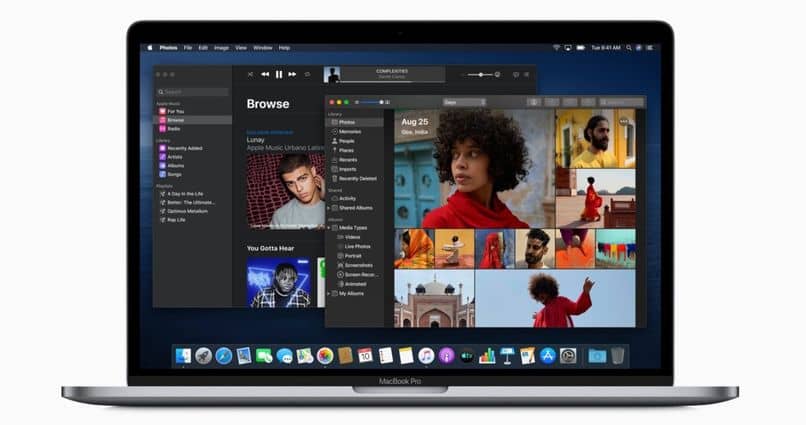
Syötä lopussa ”Turvallisuus ja tietosuoja” -vaihtoehdot uudelleen, jotta näet, kuinka vaihtoehto on ilmestynyt valikkoon, mikä mahdollistaa ”Anywhere” -ohjelmien asennuksen ja nauttii mukavasti haluamastasi sovelluksesta.
Tämän artikkelin lopuksi haluaisin muistuttaa sinua riskistä ladata sisältöä tuntemattomilta sivuilta on tarpeen tarkistaa ohjelman turvallisuus.
Tällä tavoin, jopa muuttamalla järjestelmän oletusasetuksia, vältät tulevaisuuden ongelmat, jotka liittyvät yksityisyyden loukkaamiseen tai tietokoneen pilaantumiseen.